Cara Teratas untuk Memperbaiki Alarm Musik Rumah Google Tidak Berfungsi
Kiat & Trik Android / / August 05, 2021
Dengan bantuan dari Google Perangkat rumah, Anda bisa meminta Voice Assistant untuk melakukan apa saja yang terhubung ke internet. Misalnya, Anda dapat menyalakan / mematikan lampu, kipas, mengontrol sistem musik Anda, dan dibuat oleh Google untuk bersaing dengan asisten suara lain, Amazon Echo. Anda bisa memicu perangkat Google Home Anda dengan mengucapkan Ok Google! atau Hai Google! dan dapat membuatnya melakukan tugas dasar tertentu seperti yang disebutkan di atas atau mencari di internet atau kalender Anda, dll.
Namun sayangnya, ada beberapa kejadian di mana Anda mungkin tidak dapat menyetel musik favorit Anda sebagai alarm atau alarm Anda bahkan tidak berfungsi. Khususnya, Google Home tidak mengizinkan untuk mengubah nada alarm. Dan jika Anda mencari pemecahan masalah seperti itu pada perangkat Anda, Anda berada di tempat yang tepat seperti dalam posting ini, kami akan memandu Anda tentang cara terbaik untuk memperbaiki alarm musik Google Home yang tidak berfungsi. Perangkat Google Home tidak boleh disalahkan di sini karena Amazon Echo dan perangkat bantuan suara lainnya juga mengalami masalah yang memerlukan pemecahan masalah. Jadi, tanpa basa-basi lagi, mari kita langsung ke artikel itu sendiri:

Daftar Isi
-
1 Cara Teratas untuk Memperbaiki Alarm Musik Rumah Google Tidak Berfungsi
- 1.1 Mulai ulang Google Home
- 1.2 Ketersediaan
- 1.3 Pastikan untuk Mengucapkan Perintah yang Benar di Google Home
- 1.4 Setel Layanan Musik Default
- 1.5 Batalkan Tautan Layanan Musik Default
- 1.6 Periksa Jenis Musik
- 1.7 Ubah Bahasa Asisten
- 1.8 Hentikan transmisi ke perangkat lain
- 1.9 Periksa Kesehatan Digital
Cara Teratas untuk Memperbaiki Alarm Musik Rumah Google Tidak Berfungsi
Berikut adalah cara terbaik untuk memperbaiki alarm musik Google Home tidak berfungsi seperti Home Max, Mini, dan Nest.
Mulai ulang Google Home
Salah satu perbaikan umum yang dapat Anda terapkan untuk memperbaiki masalah ini adalah memulai ulang perangkat Google Home Anda. Untuk melakukannya, cabut Google Home Anda selama hampir 20 detik lalu colokkan kembali.
Ketersediaan
- Inggris: A.S.
- Inggris: Inggris, Australia, Kanada, Singapura, India
- Orang Spanyol
- Prancis: Prancis dan Kanada
- Jerman dan Jepang
Jika Anda mencari cara untuk menggunakan Alarm karakter, berikut adalah daftar perangkat yang didukung:
- Google Home
- Google Nest Mini (generasi ke-2)
- Google Home Mini (generasi pertama)
- Google Home Max
- Google Nest Hub
- Google Nest Hub Max.
Pastikan untuk Mengucapkan Perintah yang Benar di Google Home
Anda perlu mengucapkan kata-kata seperti musik, media, nama lagu, artis, dll. tepat sebelum waktu saat memicu perintah. Bahkan, Anda juga bisa mengucapkan "Ok Google, setel alarm musik" atau Oke Google bangunkan saya untuk 'nama lagunya‘.
Setel Layanan Musik Default
- Buka aplikasi Google Home dan buka Pengaturan.
- Ketuk Musik.
- Pilih layanan musik yang Anda pilih.
- Itu dia!
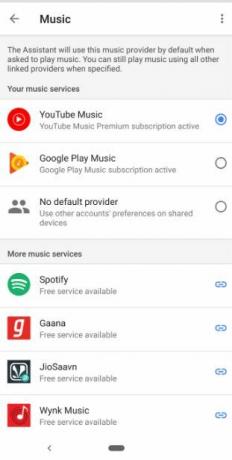
Batalkan Tautan Layanan Musik Default
Terkadang penyedia musik default saat ini tidak didukung di versi terbaru dan dalam hal ini Anda perlu membatalkan tautan layanan musik default. Untuk melakukannya, ikuti langkah-langkah di atas dan hapus centang layanan musik Anda.
Periksa Jenis Musik
Perhatikan bahwa Anda tidak dapat menggunakan musik yang Anda tambahkan secara manual di Google Play sebagai alarm musik Anda. Anda perlu menyetel lagu dari layanan streaming sebagai alarm.
Ubah Bahasa Asisten
- Buka aplikasi Google Home.
- Ketuk Pengaturan.
- Sekarang gulir ke bawah dan ketuk pada Pengaturan lainnya.
- Klik pada tab Asisten
- Dan kemudian Bahasa.
- Kemudian pilih bahasa yang Anda pilih.
Hentikan transmisi ke perangkat lain
Pastikan Anda tidak mentransmisikan perangkat Anda ke perangkat media lain karena itu bisa menjadi alasan alarm musik Anda tidak berfungsi. Apa yang terjadi adalah perangkat Anda yang dicor disetel sebagai perangkat default dan alarm musik Anda diputar untuk perangkat itu. Untuk berhenti mentransmisi, cukup ucapkan "Ok Google, putar musik" atau ketuk aplikasi dan navigasikan ke speaker Anda lalu setel alarm musik Anda.
Periksa Kesehatan Digital
Digital Wellbeing yang memutuskan Anda dari dunia pintar dan gadget untuk membuat Anda menikmati waktu bersama keluarga dan teman mungkin menjadi alasan di balik alarm musik Anda tidak berfungsi. Untuk memeriksanya, buka Pengaturan >> buka aplikasi Google Home >> ketuk speaker lalu ketuk Pengaturan diikuti oleh Kesehatan Digital.
Jadi, begitulah dari sisi saya di posting ini. Saya harap kalian menyukai postingan ini dan bisa memperbaiki alarm musik ini yang tidak berfungsi di speaker Google Home Anda. Beri tahu kami di komentar jika Anda menemukan masalah saat mengikuti salah satu metode yang disebutkan di atas. Sampai postingan selanjutnya… Cheers!
Seorang Six Sigma dan Pemasar Digital Tersertifikasi Google yang bekerja sebagai Analis untuk MNC Teratas. Penggemar teknologi dan mobil yang suka menulis, bermain gitar, bepergian, bersepeda, dan bersantai. Pengusaha dan Blogger.



